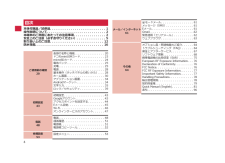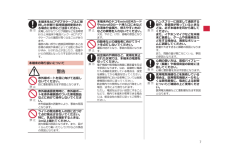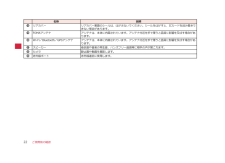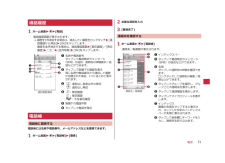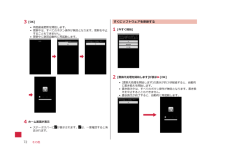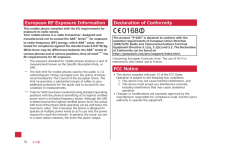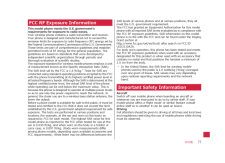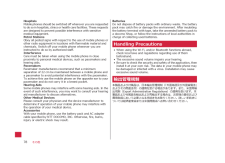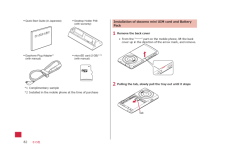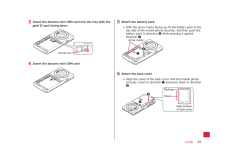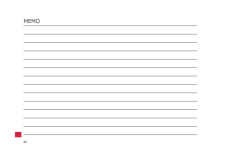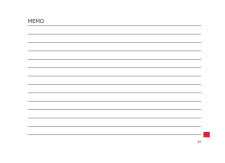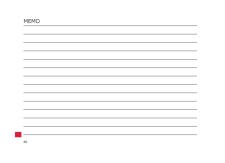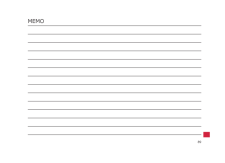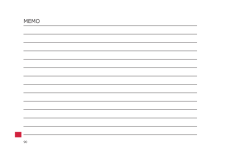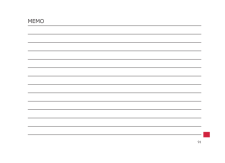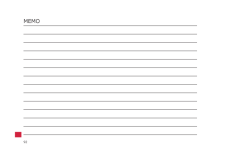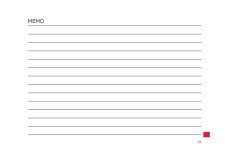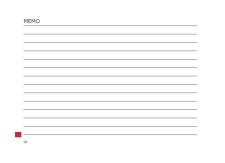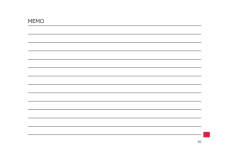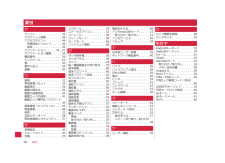6

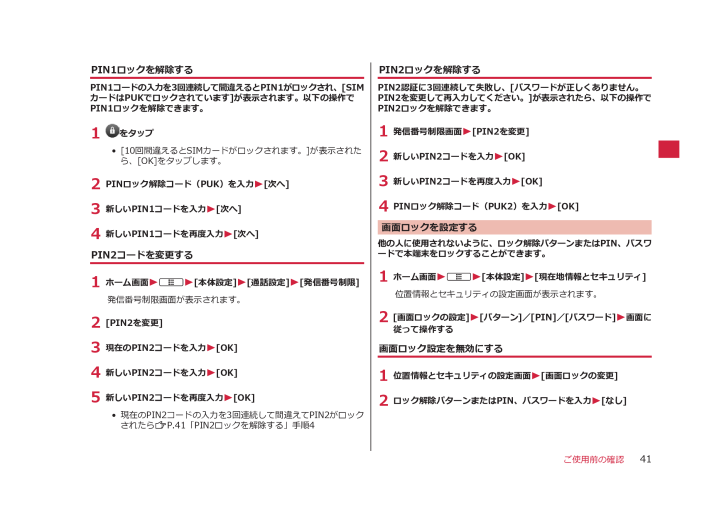
43 / 100 ページ
現在のページURL
PIN1ロックを解除するPIN1 コードの入力を3回連続して間違えると PIN1 がロックされ、[SIMカードはPUKでロックされています]が表示されます。以下の操作でPIN1ロックを解除できます。1 をタップ• [10回間違えるとSIMカードがロックされます。]が表示されたら、[OK]をタップします。2 PINロック解除コード(PUK)を入力W[次へ]3 新しいPIN1コードを入力W[次へ]4 新しいPIN1コードを再度入力W[次へ]PIN2コードを変更する1 ホーム画面WAW[本体設定]W[通話設定] W[発信番号制限]発信番号制限画面が表示されます。2 [PIN2を変更]3 現在のPIN2コードを入力W[OK]4 新しいPIN2コードを入力W[OK]5 新しいPIN2コードを再度入力W[OK]• 現在のPIN2コードの入力を3回連続して間違えてPIN2がロックされたらZP.41「PIN2ロックを解除する」手順4PIN2ロックを解除するPIN2認証に3回連続して失敗し、[パスワードが正しくありません。PIN2 を変更して再入力してください。] が表示されたら、以下の操作でPIN2ロックを解除できます。1 発信番号制限画面W[PIN2を変更]2 新しいPIN2 コードを入力W[OK]3 新しいPIN2コードを再度入力W[OK]4 PINロック解除コード(PUK2)を入力W[OK]画面ロックを設定する他の人に使用されないように、ロック解除パターンまたは PIN、パスワードで本端末をロックすることができます。1 ホーム画面WAW[本体設定] W[現在地情報とセキュリティ]位置情報とセキュリティの設定画面が表示されます。2 [画面ロックの設定] W[パターン]/[PIN]/[ パスワード]W画面に従って操作する画面ロック設定を無効にする1 位置情報とセキュリティの設定画面W[画面ロックの変更]2 ロック解除パターンまたはPIN、パスワードを入力W[なし]ご使用前の確認41
参考になったと評価  7人が参考になったと評価しています。
7人が参考になったと評価しています。
このマニュアルの目次
-
1 .1 ページ目のマニュアル
-
2 .2 ページ目のマニュアル
-
4 .操作説明についてP-02Dの操作は、以下の方法で説...操作説明についてP-02Dの操作は、以下の方法で説明しています。■「クイックスタートガイド」(本書)基本的な機能の操作について説明しています。■[取扱説明書](本端末のアプリケーション)機能の詳しい案内や操作について説明しています。ホーム画面WW[取扱説明書]•はじめてご利用される際には、本アプリケーションを Android マーケットからインストールする必要があります。■「取扱説明書」(PDFファイル)機能の詳しい案内や操作について説明しています。ドコモのホームページでダウンロードhttp://www.n...
-
5 .• テザリングを有効にした状態では、インターネット...• テザリングを有効にした状態では、インターネット接続・メールサービス以外のspモードの機能をご利用になれません。• テザリングを利用してインターネットに接続した場合、ご利用の環境によっては外部機器においてアプリケーション(ブラウジング・ゲームなど)が正常に動作しない場合があります。• テザリングの初期設定では、外部機器とスマートフォン・タブレット間でパスワードなどのセキュリティは設定されていません。任意のパスワードなどの設定をおすすめします。• ご利用時の料金など詳細については、http://www.nt...
-
6 .目次本体付属品/試供品. . . . . . . ...目次本体付属品/試供品. . . . . . . . . . . . . . . . . . . . . . . . . . . 1操作説明について. . . . . . . . . . . . . . . . . . . . . . . . . . . . . 2本端末のご利用にあたっての注意事項. . . . . . . . . . . . . . . . 2安全上のご注意(必ずお守りください). . . . . . . . . . . . . . 5取り扱い上のご注意. . . . . . . . ...
-
7 .安全上のご注意(必ずお守りください)■ご使用の前に...安全上のご注意(必ずお守りください)■ご使用の前に、この「 安全上のご注意」をよくお読みの上、正しくお使いください。また、お読みになった後は大切に保管してください。■ここに示した注意事項は、お使いになる人や、他の人への危害、財産への損害を未然に防ぐための内容を記載していますので、必ずお守りください。■次の表示の区分は、表示内容を守らず、誤った使用をした場合に生じる危害や損害の程度を説明しています。この表示は、取り扱いを誤った場合、「死亡または重傷を負う危険が切迫して生じることが想定される」内容です。この表示...
-
8 .本端末、電池パック、ACアダプタケーブル、卓上ホル...本端末、電池パック、ACアダプタケーブル、卓上ホルダ、ドコモ miniUIM カードの取り扱いについて<共通>高温になる場所(火のそば、暖房器具のそば、こたつの中、直射日光の当たる場所、炎天下の車内など)で使用、保管、 放置しないでください。火災、やけど、けがの原因となります。電子レンジなどの加熱調理機器や高圧容器に入れないでください。火災、やけど、けが、 感電の原因となります。分解、改造をしないでください。火災、やけど、けが、 感電の原因となります。水や飲料水、ペットの尿などで濡らさないでください。火災、...
-
9 .本端末をACアダプタケーブルに接続した状態で長時間...本端末をACアダプタケーブルに接続した状態で長時間連続使用される場合には特にご注意ください。充電しながらワンセグ視聴などを長時間行うと本端末や電池パック・ACアダプタケーブルの温度が高くなることがあります。温度の高い部分に直接長時間触れるとお客様の体質や体調によっては肌に赤みやかゆみ、かぶれなどが生じたり、低温やけどの原因となったりする恐れがあります。本端末の取り扱いについて赤外線ポートを目に向けて送信しないでください。目に悪影響を及ぼす原因となります。赤外線通信使用時に、赤外線ポートを赤外線装置のついた家...
-
10 .高精度な制御や微弱な信号を取り扱う電子機器の近くで...高精度な制御や微弱な信号を取り扱う電子機器の近くでは、本端末の電源を切ってください。電子機器が誤動作するなどの悪影響を及ぼす原因となります。※ご注意いただきたい電子機器の例補聴器、植込み型心臓ペースメーカおよび植込み型除細動器、その他の医用電気機器、火災報知器、自動ドア、その他の自動制御機器など。植込み型心臓ペースメーカおよび植込み型除細動器、その他の医用電気機器をご使用される方は、当該の各医用電気機器メーカもしくは販売業者に電波による影響についてご確認ください。万が一、ディスプレイ部やカメラのレンズを破損...
-
11 .電池パックを本端末に取り付けるときは、電池パックの...電池パックを本端末に取り付けるときは、電池パックの向きを確かめ、うまく取り付けできない場合は、無理に取り付けないでください。電池パックの発火、破裂、発熱、 漏液の原因となります。火の中に投下しないでください。電池パックの発火、破裂、発熱、 漏液の原因となります。釘を刺したり、ハンマーで叩いたり、踏みつけたりしないでください。電池パックの発火、破裂、発熱、 漏液の原因となります。電池パック内部の液体などが目の中に入ったときは、こすらず、すぐにきれいな水で洗った後、直ちに医師の診療を受けてください。失明の原因と...
-
12 .microUSB ケーブルの上に重いものをのせない...microUSB ケーブルの上に重いものをのせないでください。火災、やけど、感電の原因となります。コンセントにACアダプタを抜き差しするときは、金属製ストラップなどの金属類を接触させないでください。火災、やけど、感電の原因となります。濡れた手でACアダプタケーブル、卓上ホルダ、コンセントに触れないでください。火災、やけど、感電の原因となります。指定の電源、電圧で使用してください。誤った電圧で使用すると火災、やけど、感電の原因となります。AC100V~240V(家庭用交流コンセントのみに接続すること)電源プラ...
-
13 .植込み型心臓ペースメーカおよび植込み型除細動器など...植込み型心臓ペースメーカおよび植込み型除細動器などの医用電気機器を装着されている場合は、装着部から本端末は22cm 以上離して携行および使用してください。電波により医用電気機器の作動に悪影響を及ぼす原因となります。自宅療養などにより医療機関の外で、植込み型心臓ペースメーカおよび植込み型除細動器以外の医用電気機器を使用される場合には、電波による影響について個別に医用電気機器メーカなどにご確認ください。電波により医用電気機器の作動に悪影響を及ぼす原因となります。■材質一覧使用箇所 材質/表面処理外装ケース側面ボ...
-
14 .取り扱い上のご注意共通のお願い■P-02D は防水...取り扱い上のご注意共通のお願い■P-02D は防水性能を有しておりますが、本端末内部に浸水させたり、付属品、 オプション品に水をかけたりしないでください。電池パック、ACアダプタケーブル、卓上ホルダ、ドコモminiUIM カードは防水性能を有しておりません。風呂場などの湿気の多い場所でのご使用や、雨などがかかることはおやめください。 また身に付けている場合、汗による湿気により内部が腐食し故障の原因となります。調査の結果、 これらの水濡れによる故障と判明した場合、 保証対象外となり修理できないことがありますの...
-
15 .■磁気カードなどを本端末に近づけないでください。キ...■磁気カードなどを本端末に近づけないでください。キャッシュカード、クレジットカード、テレホンカード、フロッピーディスクなどの磁気データが消えてしまうことがあります。■本端末に磁気を帯びたものを近づけないでください。強い磁気を近づけると誤動作の原因となります。電池パックについてのお願い■電池パックは消耗品です。使用状態などによって異なりますが、十分に充電しても使用時間が極端に短くなったときは電池パックの交換時期です。指定の新しい電池パックをお買い求めください。■充電は、適正な周囲温度 (5℃~35℃)の場所で...
-
16 .■周波数帯について本端末のBluetooth 機能...■周波数帯について本端末のBluetooth 機能が使用する周波数帯は次のとおりです。 2.4 : 2400MHz 帯を使用する無線設備を表します。FH : 変調方式がFH-SS方式であることを示します。1 : 想定される与干渉距離が10m以下であることを示します。: 2400MHz~2483.5MHzの全帯域を使用し、かつ移動体識別装置の帯域を回避不可であることを意味します。航空機内の使用は、 事前に各航空会社へご確認ください。ご利用の国によってはBluetoothの使用が制限されている場合があります。そ...
-
17 .■2.4GHz機器使用上の注意事項WLAN搭載機器...■2.4GHz機器使用上の注意事項WLAN搭載機器の使用周波数帯では、電子レンジなどの家電製品や産業・科学・医療用機器のほか工場の製造ラインなどで使用されている移動体識別用の構内無線局(免許を要する無線局)および特定小電力無線局(免許を要しない無線局)ならびにアマチュア無線局(免許を要する無線局)が運用されています。1.この機器を使用する前に、近くで移動体識別用の構内無線局および特定小電力無線局ならびにアマチュア無線局が運用されていないことを確認してください。2.万が一、この機器から移動体識別用の構内無線局...
-
18 .防水性能P-02Dは、外部接続端子カバーをしっかり...防水性能P-02Dは、外部接続端子カバーをしっかりと閉じ、リアカバーを取り付けて隙間や浮きがない状態で IPX5※1、IPX7※2の防水性能を有しています。※1 IPX5とは、内径6.3mmの注水ノズルを使用し、約3mの距離から12.5L/分の水を最低3分間注水する条件であらゆる方向から噴流を当てても、電話機としての機能を有することを意味します。※2IPX7とは、 常温で水道水、かつ静水の水深 1mの水槽にP-02D を静かに沈め、約30分間放置後に取り出したときに電話機としての機能を有することを意味します...
-
19 .• 外部接続端子カバー、リアカバーが浮いていないよ...• 外部接続端子カバー、リアカバーが浮いていないようにしっかりと閉じていることを確認してください。確実に閉じていないと浸水の恐れがあります。• 防水性能を維持するため、異常の有無に関わらず、2年に1回、部品の交換をおすすめします。部品の交換は端末をお預かりして有料にて承ります。ドコモ指定の故障取扱窓口にお持ちください。外部接続端子カバーを開ける1 溝に指先をかけて矢印の方向に引っ張り出す外部接続端子カバーを閉じる1 端末と平行に揃えて外部接続端子カバーの根元部分をしっかり押さえながら押し込む2 外部接続端子...
-
20 .2 ○印部分(7箇所)をしっかりと押してリアカバー...2 ○印部分(7箇所)をしっかりと押してリアカバー全体に浮きがないことを確認する注意事項■端末について• 洗濯機や超音波洗浄機などで洗わないでください。• 濡れている状態で絶対に充電しないでください。• 水滴が付着したまま放置しないでください。• 外部接続端子がショートする恐れがあります。• ボタンなどの隙間から水分が入り込む場合があります。また、寒冷地では、 端末に水滴が付着していると、凍結し故障の原因となります。水で濡れた場合は、リアカバーを取り付けた状態で外部接続端子カバーを閉じたまま水抜き( ...
-
21 .水に濡れたときの水抜きについて• 端末に水滴が付着...水に濡れたときの水抜きについて• 端末に水滴が付着したままご使用になると、スピーカーなどの音量が小さくなったり、音質が変化する場合があります。• ボタンなどの隙間から水分が入り込んでいる場合があります。下記の手順で端末の水分を取り除いてください。1 端末表面の水分を乾いたきれいな布でよく拭き取る2 端末を確実に持って、各面を少なくとも 20回程度、 水滴が飛ばなくなるまでしっかり振る3 乾いたきれいな布に端末を軽く押し当て、送話口、受話口、スピーカー、ボタンなどの隙間に入った水分を拭き取る• 隙間に溜まっ...
-
23 .名称 説明1 充電端子 ―2 ストラップ取り付...名称 説明1 充電端子 ―2 ストラップ取り付け穴 ―3 受話口 相手の声がここから聞こえます。4 光センサー 周囲の明るさを検知して、画面の明るさを自動調節します。明るさを検知するために、センサー部分を手で覆ったり、シールなどを貼らないでください。近接センサー 通話中にタッチパネルの誤動作を防ぐためのセンサーです。近接センサー部分に保護シートやシールなどを貼り付けると、近接センサーが誤動作する場合があります。5 ディスプレイ(タッチパネル) 指でなぞって画面をスクロールしたり、項目をタップして選択しま...
-
24 .名称 説明( リアカバー リアカバー裏面のシー...名称 説明( リアカバー リアカバー裏面のシールは、はがさないでください。シールをはがすと、ICカードを読み書きできない場合があります。) FOMAアンテナ アンテナは、本体に内蔵されています。アンテナ付近を手で覆うと品質に影響を及ぼす場合があります。- Wi-Fi/Bluetooth/GPSアンテナ アンテナは、本体に内蔵されています。アンテナ付近を手で覆うと品質に影響を及ぼす場合があります。a スピーカー 着信音や音楽の再生音、ハンズフリー通話時に相手の声が聞こえます。b カメラ 静止画や動画を撮影...
-
25 .ドコモminiUIMカードドコモminiUIMカー...ドコモminiUIMカードドコモminiUIMカードは、お客様の電話番号などの情報が記録されているICカードです。ドコモminiUIM カードが取り付けられていないと、本端末で電話の発着信やメールの送受信、データ通信などの通信が利用できません。•本端末では、ドコモ miniUIM カードのみご利用できます。ドコモ UIMカード、FOMAカードをお持ちの場合には、ドコモショップ窓口にてお取り替えください。• ドコモminiUIMカードについて詳しくは、ドコモminiUIMカードの取扱説明書をご覧ください。ドコ...
-
26 .microSDカード• 本端末は、2GBまでのmi...microSDカード• 本端末は、2GBまでのmicroSDカードと32GBまでのmicroSDHCカードに対応しています(2012年1月現在)。microSDカードの製造メーカーや容量など、最新の動作確認情報については下記のサイトをご覧ください。掲載されているmicroSDカード以外については、各microSDカードの製造メーカーへお問い合わせください。http://panasonic.jp/mobile/なお、掲載されている情報は動作確認の結果であり、すべての動作を保証するものではありませんので、あらか...
-
27 .電池パック電池パックの取り付け/取り外し• 電池パ...電池パック電池パックの取り付け/取り外し• 電池パックの取り付け/取り外しは、端末の電源を切り、リアカバーを取り外してから行ってください(ZP.17)。電池パックを取り付ける1 矢印面を上にして、 端末と電池パックのツメ側を確実に合わせ、 1の方向に押し付けながら、2の方向に押し込む電池パックを取り外す1 電池パックの突起を利用して、矢印の方向に持ち上げる充電■充電時のご注意• 付属のACアダプタのプラグ形状はAC100V用(国内仕様)です。海外で利用する場合は、渡航先に適合した変換プラグアダプタが必要です...
-
28 .卓上ホルダを使って充電する1 付属のmicroUS...卓上ホルダを使って充電する1 付属のmicroUSBケーブルのmicroUSBプラグを、USBマーク( )を上にして卓上ホルダの端子に水平に差し込む2 microUSBケーブルのUSBプラグを、USBマークを手前にしてACアダプタのUSBコネクタに水平に差し込む3 ACアダプタの電源プラグを起こし、家庭用などのAC100Vのコンセントへ差し込む4 端末を卓上ホルダに押し込み 1、そのまま端末をロックツメに合わせるように、「カチッ」と音がするまで奥側へ押し込む2• 端末の向きを確認して、卓上ホルダにしっかり取...
-
29 .■充電中・充電完了時の表示について●端末の電源が入...■充電中・充電完了時の表示について●端末の電源が入っている場合 着信/充電ランプ 電池アイコン充電中 充電量によって、以下のように点灯します。89%以下:赤色90%以上:緑色現在の電池レベルからレベル6までを切り替えながら表示します。 レベル6 レベル5 レベル4 レベル3 レベル2 レベル1充電完了緑色で点灯 ●端末の電源が切れている場合 着信/充電ランプ充電中 赤色で点灯充電完了 消灯• 端末の電源を切っているときは、電池アイコンは表示されません。電池が切れた状態で充電を開始すると、着信/充電...
-
30 .パソコンを使って充電する本端末とパソコンを付属の ...パソコンを使って充電する本端末とパソコンを付属の microUSB ケーブルで接続すると、本端末をパソコンから充電することができます。電源電源を入れる1 Hを2秒以上押すしばらくすると、ロック画面が表示されます。電源を切る1 携帯電話オプションメニューが表示されるまで、Hを押したままにする• Hを10秒以上押すと、強制的に電源が切れます。2 [電源を切る]W[OK]• 電源を切る際に時間がかかる場合がありますが、そのまましばらくお待ちください。ディスプレイの表示が消えたら本端末を一定時間操作しなかったときは...
-
31 .■タップする画面の項目やアイコンをトンとたたいて選...■タップする画面の項目やアイコンをトンとたたいて選択します。■ダブルタップするウェブページを拡大したいときにすばやく2回続けてタップします。再度ダブルタップすると縮小します。■ロングタッチする画面の項目やアイコンを指で押さえたままにします。ポップアップメニューなどを表示する場合に使います。■フリックする複数のページやデータがあるときに画面を左右にすばやくはらうように触れると、前後の画面に切り替わります。■ドラッグする 画面の項目やアイコンを指で押さえながら移動します。■スクロールする画面を上下左右方向になぞ...
-
32 .ホーム画面ホーム画面はアプリケーションを使用するた...ホーム画面ホーム画面はアプリケーションを使用するためのスタート画面で、 Bを押すと表示されます。ホームアプリには、docomo Palette UI、"フィットホーム"、"タッチスピードセレクター"、ランチャーの4種類があります。ここではdocomo Palette UIの操作を説明します。 1インジケーターホーム画面の現在位置が表示されます。最大12シートまで表示され、画面を左右にフリックして切り替えられます。[パーソナルエリア]では契約内容などを確認できます。2クイック検索ボックス(ZP.31)3ショー...
-
33 .ショートカットを削除する1 ホーム画面W削除したい...ショートカットを削除する1 ホーム画面W削除したいショートカットなどをロングタッチして、にドラッグ• にドラッグすると、ショートカットのアイコンが赤色に変わります。ドックのショートカットなどを変更する1 ホーム画面 Wショートカットなどをロングタッチして、ドックにドラッグ• ドックのショートカットなどを削除するには、ショートカットをロングタッチして、にドラッグします。アプリケーションやウィジェットをアンインストールする1 ホーム画面 WアンインストールしたいアプリケーションやウィジェットをロングタッチW[ア...
-
34 .アイコンの見かたステータスバーには端末の状態を示す...アイコンの見かたステータスバーには端末の状態を示すアイコンが表示されます。ステータスバーの左側には通知アイコン、右側にはステータスアイコンが表示されます。■主な通知アイコンアイコン説明 参照先新着Gmail P.62新着Eメール P.61新着spモードメール P.61新着メッセージ(SMS) P.61メッセージ(SMS)の送信失敗 P.61留守番メッセージ -新着インスタントメッセージ -カレンダーの予定 -楽曲再生中 -Wi-Fiのオープンネットワークが利用可能 P.46Bluetooth通信でファイル着...
-
35 .アイコン説明 参照先機内モード P.53※1Wi-...アイコン説明 参照先機内モード P.53※1Wi-Fi接続中 P.46Bluetooth機能ON P.53Bluetooth機器接続中 P.53データ同期中 P.58おサイフケータイ ロック設定中 -ドコモminiUIMカード未挿入 P.23アラーム設定中 -スピーカーフォン ON P.50マイク ミュート P.50マナーモード(バイブ ON) P.56マナーモード(バイブ OFF) P.49要充電 P.25電池残量が少ない P.25電池残量十分 P.25充電中 P.25GPS測位中 P.57※1 ネット...
-
36 .アプリケーション画面 アプリケーション一覧画面を表...アプリケーション画面 アプリケーション一覧画面を表示するアプリケーション一覧画面では、インストールされているアプリケーションがグループ別に表示されます。1 ホーム画面W 1グループ名とアプリケーション数が表示されます。グループをタップして、アプリケーションアイコンの表示/非表示を切り替えられます。2各グループのアプリケーション一覧を表示します。アプリケーションを移動する1 アプリケーション一覧画面Wアプリケーションをロングタッチして、配置したい場所にドラッググループを追加する1 アプリケーション一覧画面WA...
-
37 .2 アプリケーションを検索してインストール• 多く...2 アプリケーションを検索してインストール• 多くの機能または大量のデータにアクセスするアプリケーションをインストールするときは、特にご注意ください。アプリケーションをインストールすると、アプリケーションの使用に関する責任を負うことになります。• 有料アプリケーションの支払いにはGoogle Checkoutを利用します。アプリケーションのダウンロード後、規定の時間以内であれば、返品して全額払い戻しを受けることができます(各アプリケーションにつき1回のみ)。アプリケーション購入時の支払い方法や返金要求の規定...
-
38 .2 [テンキー⇔フルキー]• キーパッドを閉じるに...2 [テンキー⇔フルキー]• キーパッドを閉じるにはCを押します。1現在使用している入力モードを表示します。:ひらがな漢字 :全角英字 :半角数字:全角カタカナ :半角英字 :絵文字/記号:半角カタカナ :全角数字2文字を逆順で表示します。確定した直後にタップすると、確定前の表示に戻ります。3カーソルを左右に移動します。4絵文字/記号入力モードに切り替えます。5タップするたびに英字/数字/かな入力モードを切り替えます。入力モードごとにロングタッチW[テンキー⇔フルキー]をタップして、テン...
-
39 .8カーソルを左右に移動します。絵文字や記号を入力す...8カーソルを左右に移動します。絵文字や記号を入力する絵文字/記号入力モードでは、絵文字D/絵文字/記号/顔文字入力を利用できます。文字入力欄によっては、絵文字D/絵文字が入力できない場合があります。1 をタップして絵文字/記号入力モードに切り替える1絵文字D/絵文字/記号/顔文字入力を切り替えます。2画面を上下にスクロールして、入力したい絵文字 D/絵文字/記号/顔文字をタップします。• 絵文字D一覧、絵文字一覧、記号一覧上部に最近使用した絵文字や記号が表示されます。3絵文字/記号入力モードを終了します。4...
-
40 .5絵文字/記号入力モードに切り替えます。文字入力時...5絵文字/記号入力モードに切り替えます。文字入力時にタップすると、全角/半角を切り替えます。ロングタッチW[各種設定]をタップすると、クイック手書きの設定を変更できます。6カーソルを左右に移動します。•文字入力時にカーソルを移動すると、手書きで入力した文字の認識候補一覧が表示されます。7入力した文字を確定したり、改行したりします。起動している機能を、入力した文字で実行します。文字入力時のメニュー文字をコピー/切り取り/貼り付ける1 文字を入力W文字入力欄をロングタッチ2 [語句を選択]/[すべて選択]3 ス...
-
41 .学習辞書をリセットする一度入力した語句は自動的に記...学習辞書をリセットする一度入力した語句は自動的に記憶され、予測変換で変換候補として表示されます。学習辞書をリセットすると、学習した内容がすべて消去され、お買い上げ時の状態に戻ります。1 ホーム画面WAW[本体設定]W[言語とキーボード]2 フィットキーの場合[フィットキー]W[学習辞書リセット]クイック手書きの場合[クイック手書き]W[変換]W[候補学習リセット]3 [OK]ロック/セキュリティ本端末で利用する暗証番号について本端末を便利にお使いいただくための各種機能には、暗証番号が必要なものがあります。端...
-
42 .端末パスワード端末リセット時や他のアプリケーション...端末パスワード端末リセット時や他のアプリケーションからパスワードマネージャが呼び出されたときに入力する4~8桁の番号です(ZP.42)。ネットワーク暗証番号ドコモショップまたはドコモ インフォメーションセンターでのご注文受付時に契約者ご本人を確認させていただく際や各種ネットワークサービスご利用時などに必要な数字4桁の番号です。ご契約時に任意の番号を設定いただきますが、お客様ご自身で番号を変更できます。パソコン向け総合サポートサイト「 My docomo」※1の「docomo ID/パスワード」をお持ちの方は...
-
43 .PIN1ロックを解除するPIN1 コードの入力を3...PIN1ロックを解除するPIN1 コードの入力を3回連続して間違えると PIN1 がロックされ、[SIMカードはPUKでロックされています]が表示されます。以下の操作でPIN1ロックを解除できます。1 をタップ• [10回間違えるとSIMカードがロックされます。]が表示されたら、[OK]をタップします。2 PINロック解除コード(PUK)を入力W[次へ]3 新しいPIN1コードを入力W[次へ]4 新しいPIN1コードを再度入力W[次へ]PIN2コードを変更する1 ホーム画面WAW[本体設定]W[通話設定] ...
-
44 .お知らせ• 電源を入れたあとやスリープモードを解除...お知らせ• 電源を入れたあとやスリープモードを解除したあとのロック画面で、ロック解除パターンの入力を5回連続して間違えた場合は、再入力の画面で[パターンを忘れた場合]をタップしたあと Googleアカウントでログインし、画面に従って新しいパターンを作成できます。Googleアカウントを設定している場合のみ[パターンを忘れた場合]が表示されます。また、PINやパスワードを忘れた場合は、画面ロックの解除ができませんのでご注意ください。端末パスワードを設定する1 ホーム画面WAW[本体設定]W[現在地情報とセキュ...
-
45 .初期設定初期設定お買い上げ後、 はじめて本端末の電...初期設定初期設定お買い上げ後、 はじめて本端末の電源を入れた場合は、画面の指示に従ってGoogleアカウントやGPSの位置情報の設定を行います。1 AndroidをタップW[作成]• 初期設定実行中に機能バージョンアップの案内画面が表示されたときは、[OK]をタップし、ドコモサービスについての設定を行うと直前の画面に戻って操作を続けられます。• Android が表示されている画面で [言語変更]をタップすると、使用する言語を変更できます。• すでにGoogleアカウントをお持ちの場合は、[ログイン]をタッ...
-
46 .アクセスポイントを設定するインターネットに接続する...アクセスポイントを設定するインターネットに接続するためのアクセスポイント(spモード、mopera U)は、 あらかじめ登録されており、必要に応じて追加、変更することもできます。• お買い上げ時には、通常使う接続先としてspモードが設定されています。ただし、契約内容によっては設定が異なる場合があります。利用中のアクセスポイントを確認する1 ホーム画面 WAW[本体設定]W[無線とネットワーク]W[モバイルネットワーク]W[ アクセスポイント名]アクセスポイントを追加で設定する•MCCを440、MNCを10 ...
-
47 .お知らせ• [mopera U設定]は、moper...お知らせ• [mopera U設定]は、mopera U設定用アクセスポイントです。mopera U設定用アクセスポイントをご利用いただくと、パケット通信料がかかりません。なお、 初期設定画面および設定変更画面以外には接続できないのでご注意ください。mopera U設定の詳細については、mopera Uのホームページをご覧ください。• [mopera U(スマートフォン定額)]をご利用の場合、パケット定額サービスのご契約が必要です。 mopera U( スマートフォン定額)の詳細については、ドコモのホームペ...
-
48 .Wi-Fi本端末のWi-Fi機能を利用して、自宅や...Wi-Fi本端末のWi-Fi機能を利用して、自宅や社内ネットワーク、公衆無線LAN サービスのアクセスポイントに接続して、メールやインターネットを利用できます。1 ホーム画面WAW[本体設定]W[無線とネットワーク] W[Wi-Fi]にチェックを付けるWi-FiがONになり、利用可能なWi-Fiネットワークを検索します。2 [Wi-Fi設定]検出されたWi-Fiネットワークのネットワーク名とセキュリティ設定(オープンネットワークまたはセキュリティで保護)がWi-Fiネットワークリストに表示されます。• 手動...
-
49 .3 [USBテザリング]4 [注意事項の詳細]W内...3 [USBテザリング]4 [注意事項の詳細]W内容を確認WCW[OK]USBテザリングが有効になります。オンラインサービスのアカウントmixiやTwitter などオンラインサービスのアカウントを設定し 、本端末と各サービスのサーバーとの間でデータの同期や送受信ができます。• Exchange アカウントを設定する場合は、設定情報などをネットワーク管理者にお問い合わせください。1 ホーム画面 WAW[本体設定]W [アカウントと同期]W[アカウントを追加]2 追加したいアカウントの種類を選択W画面に従って...
-
50 .電話電話電話をかける1 ホーム画面WW[電話]W[...電話電話電話をかける1 ホーム画面WW[電話]W[ダイヤル]タブW相手の電話番号を入力• 電話番号を間違えたときは、をタップして入力した番号を消します。2 3 通話が終了したら[終了]緊急通報緊急通報 電話番号警察への通報 110消防・救急への通報 119海上での通報 118• 日本国内では、ドコモminiUIMカードを取り付けていない場合、緊急通報110番、119番、118番に発信できません。• 本端末は、「緊急通報位置通知」に対応しております。110番、119番、118 番などの緊急通報をかけた場合、発...
-
51 .電話を受ける1 電話がかかってくるW[操作開始] ...電話を受ける1 電話がかかってくるW[操作開始] W[通話]• 応答を拒否する場合は、[操作開始] W[拒否]をタップします。2 通話が終了したら[終了]お知らせ• 本端末は応答保留ができません。マナーモードマナーモードを設定すると、音楽や動画、アラーム以外の音を消すことができます。1 Hを1秒以上押すW[マナーモード]バイブの設定( ZP.56)によって、ステータスバーに/ が表示されます。• Fを押して着信音量を0にしてもマナーモードを設定できます。■マナーモードを解除する1 マナーモード設定中WHを1...
-
52 .2 イヤホン変換アダプタの microUSB プラ...2 イヤホン変換アダプタの microUSB プラグを外部接続端子に差し込む• 外部接続端子カバーは端末と平行になるまで開けてください(ZP.17)。 外部接続端子カバーを大きく開けても性能に影響はありません。• microUSBプラグの向きを確認してから差し込んでください。■イヤホン変換アダプタの操作機能 操作電話に出る 着信中にイヤホン変換アダプタのスイッチを押します。電話を拒否する 着信中にイヤホン変換アダプタのスイッチを1秒以上押します。電話を切る 通話中にイヤホン変換アダプタのスイッチを1秒以上押...
-
53 .通話履歴1 ホーム画面WW[電話]通話履歴画面が表...通話履歴1 ホーム画面WW[電話]通話履歴画面が表示されます。• 履歴を1件消去する場合は、消去したい履歴をロングタッチ W[通話履歴から消去]W[OK]をタップします。履歴を全件消去する場合は、通話履歴画面 W[着信履歴] /[発信履歴]WAW[全件削除]W[OK]をタップします。1名前や電話番号タップして電話発信やメッセージ(SMS)の送信、 連絡先の詳細表示/追加などができます。2タップして階層下の履歴を表示同じ名前や電話番号から連続して履歴が記憶された場合、1 つにまとめて表示されます。3 :通知...
-
54 .電話帳コピーツールmicroSDカードを利用して、...電話帳コピーツールmicroSDカードを利用して、他の端末との間で電話帳データをコピーできます。また、Googleアカウントに登録された電話帳データをdocomoアカウントにコピーできます。•はじめてご利用される際には、「 使用許諾契約書」に同意いただく必要があります。電話帳をmicroSDカードにエクスポートする1 ホーム画面WW[電話帳コピーツール]2 [エクスポート]タブW[開始]docomo アカウントに保存されている電話帳データが microSDカードに保存されます。電話帳をmicroSDカードか...
-
55 .各種設定設定メニュー無線とネットワーク1 ホーム画...各種設定設定メニュー無線とネットワーク1 ホーム画面WAW[本体設定] W[無線とネットワーク]W以下の操作を行う機内モード 本端末のワイヤレス通信機能を無効にします。•[機内モード]にチェックを付けるとWi-FiやWi-Fiテザリング、Bluetooth機能もOFFになります。Wi-Fi ZP.46Wi-Fi設定 ネットワークの通知Wi-Fiのオープンネットワークが検出されたら通知するように設定します。WPS ボタン方式ZP.46WPS PINコード方式ZP.46Wi-Fi ネットワークを追加ZP.46B...
-
56 .モバイルネットワークデータ通信を有効にするモバイル...モバイルネットワークデータ通信を有効にするモバイルネットワーク経由のインターネットアクセスを有効にします。データローミングローミング時にデータサービスへの接続を有効にします。ネットワークモード優先的に使用するネットワークの種類を設定します。アクセスポイント名ZP.44通信事業者 利用可能な通信事業者のネットワークを検索し、利用する通信事業者を設定します。•ネットワークの検索でエラーが発生する場合は、[データ通信を有効にする]のチェックを外して再度実行してください。※1 Bluetooth機能をONにすると、...
-
57 .海外設定 ローミング時着信規制ローミング中に着信を...海外設定 ローミング時着信規制ローミング中に着信を受け付けないように設定します。ローミング着信通知ローミング中に、電波の届かないところにいるとき、電源を切っているとき、かかってきた電話に応答できなかったときに、その着信の情報をメッセージ(SMS) にてお知らせします。ローミングガイダンスローミング中に電話がかかってきたときに、相手にローミング中であることを通知するガイダンスを流します。国際ダイヤルアシスト[自動変換機能]にチェックをつけると、国際電話の発信時に国番号や国際プレフィックスを付加して発信できます...
-
58 .ドコモサービス1 ホーム画面WAW[本体設定]W[...ドコモサービス1 ホーム画面WAW[本体設定]W[ドコモサービス] W以下の操作を行うアプリケーション管理定期アップデート確認等の設定を行います。Wi-Fi Wi-Fi経由でドコモサービスを利用するための設定を行います。ドコモアプリパスワードドコモアプリで利用するパスワードを設定/変更します。オートGPS オートGPS 機能の設定を行ったり、測位した場所の履歴を表示したりします。オープンソースライセンスオープンソースライセンスを確認できます。音1 ホーム画面 WAW[本体設定]W[音]W以下の操作を行うマナ...
-
59 .現在地情報とセキュリティ1 ホーム画面 WAW[本...現在地情報とセキュリティ1 ホーム画面 WAW[本体設定] W[現在地情報とセキュリティ] W以下の操作を行う無線ネットワークを使用Wi-Fiやモバイルネットワーク基地局からの情報をもとに、現在地を検索します。GPS機能を使用 より精度の高い位置情報を測位します。•視界が良好である必要があり、電池の消費が多くなります。無線ネットワークとの併用をおすすめします。画面ロックの設定ZP.41SIMカードロック設定ZP.40端末パスワード設定ZP.42パスワードを表示パスワード入力時に文字を表示するかどうかを設定し...
-
60 .アカウントと同期1 ホーム画面WAW[本体設定]W...アカウントと同期1 ホーム画面WAW[本体設定]W[アカウントと同期] W以下の操作を行うバックグラウンドデータ端末にインストールされているすべてのアプリケーションが、自動的にデータ通信を行うことを許可します。自動同期 アプリケーションがデータを自動同期することを許可します。アカウントを追加ZP.47• 追加したアカウントをタップすると、同期させる項目の変更、手動での同期、アカウントの削除などができます。• オンラインサービスのアカウントを削除すると、本端末に保存されたアカウントのデータ(メッセージや電話帳...
-
61 .AndroidキーボードAndroidキーボードの...AndroidキーボードAndroidキーボードのキー操作音や入力候補表示などを設定します。•[オートコンプリート ]は、 チェックを付けても有効になりません。フィットキー ZP.38音声入出力1 ホーム画面WAW[本体設定]W[音声入出力] W以下の操作を行う音声認識装置の設定言語 音声によるテキスト入力で使用する言語を設定します。セーフサーチ音声検索の結果にアダルトフィルタを設定します。不適切な語句をブロック音声によるテキスト入力で不適切な語句を表示しないように設定します。テキスト読み上げの設定サンプル...
-
62 .端末情報1 ホーム画面WAW[本体設定]W[端末情...端末情報1 ホーム画面WAW[本体設定]W[端末情報]W以下の操作を行うソフトウェア更新ZP.68機能バージョンアップZP.74端末の状態 電池残量や電話番号などを確認できます。電池使用量 アプリケーションごとの電池使用量を確認できます。法的情報 オープンソースライセンス(GPL/LGPL含む)やGoogle利用規約を確認できます。モデル番号 型番を確認できます。Androidバージョンソフトウェアのバージョンを確認できます。ベースバンドバージョンカーネルバージョンビルド番号各種設定60
-
63 .メール/インターネットspモードメールiモードのメ...メール/インターネットspモードメールiモードのメールアドレス(@docomo.ne.jp) を利用して、メールの送受信ができます。絵文字、デコメール®の使用が可能で、自動受信にも対応しています。• spモードメールの詳細については 、『ご利用ガイドブック(spモード編)』をご覧ください。1 ホーム画面WW[spモードメール]2 画面に従って操作するメッセージ(SMS)携帯電話番号を宛先にして、全角最大70文字(半角英数字のみの場合は、最大160文字)の文字メッセージを送受信できます。メッセージ(SMS)を...
-
64 .GmailGoogleのオンラインEメールサービス...GmailGoogleのオンラインEメールサービスです。本端末のGmailを使用して、Eメールの送受信ができます。• あらかじめGoogleアカウント(ZP.43)を設定してください。1 ホーム画面WW[Gmail]• Gmailの詳細については、Gmailの画面WAW[その他]W[ヘルプ]をご覧ください。緊急速報「エリアメール」気象庁から配信される緊急地震速報を受信することができるサービスです。• エリアメールはお申し込み不要の無料サービスです。• 最大50件保存できます。• 下記のような場合は受信できま...
-
65 .ウェブブラウザウェブブラウザを利用して、パソコンと...ウェブブラウザウェブブラウザを利用して、パソコンと同じようにウェブページを閲覧したり、Flashを再生することなどができます。本端末では、パケット通信またはWi-Fiによる接続でウェブブラウザを利用できます。ウェブブラウザを起動する1 ホーム画面WW[ブラウザ]ホームページが表示されます。2 アドレスバーにURLまたはキーワードを入力• アドレスバーが表示されていない場合は、ウェブページを下にドラッグするか、Aを押します。• アドレスバーをタップしてからをタップすると、音声検索ができます。3 をタップ、ま...
-
66 .その他オプション品・関連機器のご紹介本端末にさまざ...その他オプション品・関連機器のご紹介本端末にさまざまな別売りのオプション機器を組み合わせることで、パーソナルからビジネスまでさらに幅広い用途に対応できます。なお、地域によってはお取り扱いしていない商品もあります。詳しくは、ドコモショップなど窓口へお問い合わせください。また、オプション品の詳細については、各機器の取扱説明書などをご覧ください。• 電池パック P26• リアカバー P54• 卓上ホルダ P48• ACアダプタケーブル P01※1• FOMA 補助充電アダプタ 02※2• ポケットチャージャー 0...
-
67 .■充電症状 チェックする箇所充電ができない(充電ラ...■充電症状 チェックする箇所充電ができない(充電ランプが点灯しない、またはステータスバーに充電異常アイコンが表示される)• 電池パックが正しく取り付けられていますか(ZP.25)。• 付属のACアダプタの電源プラグがコンセントに正しく差し込まれていますか(ZP.26、P.27)。•付属のmicroUSB ケーブルが、本端末および卓上ホルダまたはACアダプタと正しく接続されていますか( ZP.26、P.27)。•本端末とパソコンを付属の microUSB ケーブルで接続している場合、パソコンの電源が入っていま...
-
68 .症状 チェックする箇所端末動作が不安定 • ご購入...症状 チェックする箇所端末動作が不安定 • ご購入後に端末へインストールしたアプリケーションによる可能性があります。セーフモードで起動して症状が改善される場合には、インストールしたアプリケーションをアンインストールすることで症状が改善される場合があります。※セーフモードとはご購入時の状態に近い状態で起動させる機能です。 • セーフモードの起動方法電源がOFFの状態からHを2秒以上押し、ドコモのロゴが表示されたときからホーム画面が表示されるまでAを押し続けてください。※セーフモードが起動すると画面に「セーフモ...
-
69 .保証とアフターサービス保証について• 本端末をお買...保証とアフターサービス保証について• 本端末をお買い上げいただくと、保証書が付いていますので、必ずお受け取りください。記載内容および『販売店名・お買い上げ日』などの記載事項をお確かめの上、大切に保管してください。必要事項が記載されていない場合は、すぐにお買い上げいただいた販売店へお申しつけください。無料保証期間は、お買い上げ日より 1年間です。• この製品は付属品を含め、改良のため予告なく製品の全部または一部を変更することがありますので、あらかじめご了承ください。• 端末の故障・修理やその他お取り扱いによっ...
-
70 .お願い• 端末および付属品の改造はおやめください。...お願い• 端末および付属品の改造はおやめください。• 火災・けが・故障の原因となります。• 改造が施された機器などの故障修理は、改造部分を元の状態に戻すことをご了承いただいた上でお受けいたします。ただし、改造の内容によっては故障修理をお断りする場合があります。以下のような場合は改造とみなされる場合があります。・液晶部やボタン部にシールなどを貼る・接着剤などにより端末に装飾を施す・外装などをドコモ純正品以外のものに交換するなど• 改造が原因による故障・損傷の場合は、保証期間内であっても有料修理となり...
-
71 .ご利用にあたって• ソフトウェア更新中は電池パック...ご利用にあたって• ソフトウェア更新中は電池パックを外さないでください。更新に失敗することがあります。•ソフトウェア更新を行う際は、電池をフル充電しておいてください。•ソフトウェア更新を行う際は、空き容量が十分なmicroSDカードを挿入してください。空き容量が不足している旨のメッセージが表示された場合は、microSDカードのデータを削除してから再度実行してください。• 次の場合はソフトウェアを更新できません。• 通話中・圏外にいるとき• 国際ローミング中• 機内モード中• Wi-Fiネットワーク...
-
72 .ソフトウェア更新を自動で行う(自動更新)新しいソフ...ソフトウェア更新を自動で行う(自動更新)新しいソフトウェアを自動でダウンロードし、あらかじめ設定した時間に書き換えを行います。お買い上げ時は、自動更新設定が[自動で更新を行う。] に設定されています。書き換え可能な状態になるとステータスバーに(ソフトウェア更新有)が表示され、 書き換え時刻の確認を行い、書き換え時刻の変更や今すぐ書き換えするかを選択できます。 (ソフトウェア更新有)が表示された状態で書き換え時刻になると、自動で書き換えが行われ、(ソフトウェア更新有)は消去されます。書き換え時刻になったとき、...
-
73 .2 設定時刻に書き換えを行う場合[OK]• ホー...2 設定時刻に書き換えを行う場合[OK]• ホーム画面に戻ります。設定時刻になると書き換えを開始します。書き換え時刻を変更する場合[開始時刻変更]W(ZP.73「時刻を予約してソフトウェアを更新する(予約更新)」手順1)• アップデートパッケージのインストールを実行する時刻を設定します。今すぐ書き換えを行う場合[今すぐ開始]W(ZP.72「すぐにソフトウェアを更新する」手順1)• 書き換えを開始します。• 書き換えが完了するとステータスバーに(ソフトウェア更新が完了しました。)が表示されます。• は、一度...
-
74 .3 [OK]• 再起動後更新を開始します。• 更新...3 [OK]• 再起動後更新を開始します。• 更新中は、すべてのボタン操作が無効となります。更新を中止することもできません。• 更新中に数回自動的に再起動します。4 ホーム画面が表示• ステータスバーにが表示されます。は、一度確認すると消去されます。 すぐにソフトウェアを更新する1 [今すぐ開始]2 [書換え処理を開始します]が表示W[OK]• [書換え処理を開始します]の表示が約3秒経過すると、自動的に書き換えを開始します。• 書き換え中は、すべてのボタン操作が無効となります。書き換えを中止することもでき...
-
75 .3 再起動後、自動的にソフトウェア更新が開始• 更...3 再起動後、自動的にソフトウェア更新が開始• 更新中は、すべてのボタン操作が無効になります。更新を中止することもできません。• 更新を終了すると、約5秒後に自動的に再起動します。4 通知パネルを開くW通知をタップ• ソフトウェア更新を終了し、ホーム画面が表示されます。• ステータスバーに更新が完了したことを表す(ソフトウェア更新が完了しました。)が表示されます。(ソフトウェア更新が完了しました。)は、一度確認すると消去されます。ソフトウェア更新終了後の表示についてホーム画面のステータスバーにが表示されます...
-
76 .予約した時刻になると1 [書換え処理を開始します]...予約した時刻になると1 [書換え処理を開始します]が表示W[OK]• [書換え処理を開始します]の表示後約3秒経過すると、自動的にソフトウェア更新を開始します。• ソフトウェア更新の予約した時刻には、電波の十分届くところでホーム画面を表示させておいてください。• 予約した時刻にソフトウェア更新に必要な電池残量がないときには、翌日の同時刻にソフトウェア更新を行います。• 予約した時刻に OSバージョンアップ中の場合、ソフトウェアは更新されません。• 予約した時刻と同じ時刻にアラームなどが設定されていたときは、...
-
77 .microSDカードから更新する•あらかじめ新しい...microSDカードから更新する•あらかじめ新しいソフトウェアをパナソニックのサイトから入手し、microSDカードの[Download]フォルダに保存してください。1 ホーム画面 WAW[本体設定] W[端末情報 ]W[機能バージョンアップ]W[microSDから更新]W[OK]新しいソフトウェアをmicroSDカードから検索します。2 [OK]端末が再起動し、書き換えを開始します。書き換え完了後、再度端末が再起動し、更新結果が表示されます。3 [OK]携帯電話機の比吸収率(SAR)この機種P-02D の...
-
78 .European RF Exposure Info...European RF Exposure InformationThis mobile phone complies with the EU requirements forexposure to radio waves.Your mobile phone is a radio transceiver, designed andmanufactured not to exceed the SAR* limits** for exposureto radio-frequency (RF) energy, wh...
-
79 .FCC RF Exposure Informati...FCC RF Exposure InformationThis model phone meets the U.S. government’srequirements for exposure to radio waves.Your wireless phone contains a radio transmitter and receiver.Your phone is designed and manufactured not to exceed theemission limits for expos...
-
80 .HospitalsMobile phones sh...HospitalsMobile phones should be switched off wherever you are requestedto do so in hospitals, clinics or health care facilities. These requestsare designed to prevent possible interference with sensitivemedical equipment.Petrol StationsObey all posted sig...
-
81 .知的財産権著作権・肖像権• お客様が本製品を利用し...知的財産権著作権・肖像権• お客様が本製品を利用して撮影またはインターネット上のホームページからのダウンロードなどにより取得もしくは本製品に搭載された文章、画像、映像、音楽、ソフトウェアなどの著作物は著作権法により保護されています。従って、第三者が著作権を有する著作物は、私的使用目的の複製や引用など著作権法上で認められた場合を除き、著作権者に無断で複製、改変、公衆送信、転用、頒布などすることはできません。実演や興行、展示物などには、私的使用目的であっても撮影または録音を制限している場合がありますのでご注意く...
-
82 .• 本製品は、MPEG-4 Patent Port...• 本製品は、MPEG-4 Patent Portfolio License及びAVC PatentPortfolio Licenseに基づきライセンスされており、以下に記載する行為に係るお客様の個人的かつ非営利目的の使用を除いてはライセンスされておりません。• 画像情報をMPEG-4 Visual、AVC規格に準拠して(以下、MPEG-4/AVCビデオ)を記録すること。• 個人的活動に従事する消費者によって記録されたMPEG-4/AVCビデオ、または、ライセンスをうけた提供者から入手したMPEG-4/...
-
83 .Adobe® Flash® Playerのエンドユ...Adobe® Flash® Playerのエンドユーザ・ライセンス契約本製品にはAdobe Systems IncorporatedまたはAdobe SystemsSoftware Ireland Limited( 以下「Adobe」とする) から提供されている、Adobe またはそのライセンサーが権利を有する以下のソフトウェア(以下「本ソフトウェア」とする)が含まれています。• Adobe Flash® Player本ソフトウェアの全部または一部を使用した場合は、特に以下の(a)から(f)に記載する制限を...
-
84 .*1 Complimentary sample*2...*1 Complimentary sample*2 Installed in the mobile phone at the time of purchaseInstallation of docomo mini UIM card and BatteryPack1 Remove the back cover• From the " " part on the mobile phone, lift the backcover up in the direction of the arrow mark, and...
-
85 .3 Insert the docomo mini ...3 Insert the docomo mini UIM card into the tray with thegold IC part facing down4 Insert the docomo mini UIM card5 Attach the battery pack• With the arrow marks facing up, fit the battery pack to thetab side of the mobile phone securely, and then push theb...
-
86 .Part Names 1Charging term...Part Names 1Charging terminal2Strap hole3Earpiece4Light sensor/Proximity sensor5Display (Touch panel)6Microphone7AMenu key8Call/Charging indicator9CBack key0BHome key!1Seg antenna"HPower key#E/FVolume keys$LShutter key%Connector terminal&Kmark'Flash(Back c...
-
87 .Basic OperationsPower On/...Basic OperationsPower On/Off■Power On 1 Press and hold H for at least two seconds■Power Off 1 Press and hold H until Phone options menu appears2 [Power off] W [OK]Locking/Unlocking the screen■Locking the screen1 Press H■Unlocking the screen1 Press H or B...
-
98 .索引アアイコン. . . . . . . . . ...索引アアイコン. . . . . . . . . . . . . . 32アカウントと同期. . . . . . . . 58アクセスポイント. . . . . . . . 44初期設定にリセット. . . . . 44設定. . . . . . . . . . . . . . . . 44アプリケーション. . . . . 34 , 57アプリケーション画面. . . . . 34暗証番号. . . . . . . . . . . . . . 39エリアメール. . . . . . . . . . . ...
-
99 .99 ページ目のマニュアル
-
100 .100 ページ目のマニュアル








![前ページ カーソルキー[←]でも移動](http://gizport.jp/static/images/arrow_left2.png)